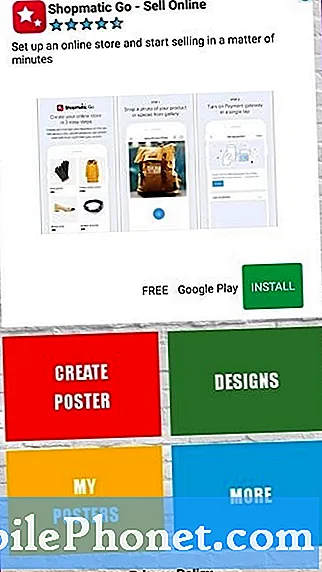Sadržaj
- Instaliranje aplikacije WiFi Tether App
- Omogući sigurnosne značajke
- Povežite druge uređaje s Wi-Fi vezom
- Završna razmatranja
WiFi Tether je aplikacija za ukorijenjene Android telefone koja vam omogućuje korištenje telefona kao bežične pristupne točke. To korisnicima omogućuje zaobilaženje ugrađenog Wi-Fi hotspota za prijevoznike, što je osobito korisno na telefonima koji dolaze s nepouzdanim aplikacijama s hotspotom, kao što je HTC Thunderbolt.
Instaliranje aplikacije WiFi Tether App
Imajte na umu da morate imati ukorijenjeni Android telefon za to da aplikacija radi. Iako većina korisnika Androida ne pokreće svoje telefone, to će omogućiti pokretanje aplikacija koje nisu odobrene od Googlea, proizvođača ili pružatelja usluga. Imajte na umu da ukorjenjivanje telefona nije bez rizika. Trebat će vam i Root Explorer da biste dovršili instalaciju.
- Otvorite aplikaciju Postavke telefona i odaberite izbornik Aplikacije. Svakako označite "Nepoznati izvori".
- Nabavite WiFi Tether tako da posjetite ovu stranicu Google koda na svom Android telefonu i preuzmete aplikaciju klikom na karticu za preuzimanje na vrhu stranice.
- Koristeći Root Explorer, idite u mapu za preuzimanje i dodirnite preuzetu datoteku. Bit će u mapi za preuzimanje na memorijskoj kartici telefona.
- Dodirnite naziv datoteke da biste ga instalirali. Pitat će vas ako ste sigurni.
Omogući sigurnosne značajke

Pokrenite aplikaciju dodirivanjem njezine ikone. Prije uključivanja značajke uvezivanja učinite sljedeće:
- Idite na Izbornik i postavke u aplikaciji i postavite kvačicu u opciju Omogući šifriranje Wi-Fi-ja.
- Ispod opcije šifriranja nalazi se opcija koja kaže Promjena zaporke. Dodirnite ga i unesite dobru lozinku koja sadrži slučajna slova i brojeve.
- Dodirnite U redu i sada je uključeno šifriranje.
- OPCIJA: Također možete promijeniti SSID i ako stvarno želite dodatnu sigurnost sakriti SSID. Ako sakrijete svoj SSID, morat ćete ga ručno unijeti na druge uređaje kada se povežete s internetom putem telefona.
- Sada se pomaknite prema dolje do Omogući kontrolu pristupa i provjerite je li u okvir postavljena kvačica.
Sada se vratite s zaslona postavki na glavni zaslon aplikacije.
Povežite druge uređaje s Wi-Fi vezom
- Dodirnite veliku WiFi ikonu u središtu zaslona. Ona će postati žuta i pop-up će vam reći da počinje povezivati.
- Na prijenosnom računalu (ili drugom WiFi uređaju) pokušajte se povezati s pristupnom točkom telefona pomoću softvera za WiFi vezu na računalu ili drugom WiFi uređaju. U sustavu Windows potražite simbol WiFi u donjem desnom kutu zaslona. Na Mac računalima kliknite simbol WiFi u gornjem desnom kutu zaslona.
- Ako ste SSID sakrili u gore navedenim koracima, morat ćete ga ručno unijeti svaki put kada povežete WiFi uređaj.

Kada se uređaj poveže s žarišnom točkom telefona, morat ćete odobriti pristup na sljedeći način:
- Dodirnite Izbornik i Kontrola pristupa iz aplikacije.
- Navedeni uređaji bit će oni koji se pokušavaju povezati s vašim telefonom. Provjerite omogućuje li kontrola pristupa na vrhu omogućena.
- Dodirnite uređaj koji želite povezati s telefonom i sada će mu biti dopušteno koristiti internetsku vezu telefona.
Završna razmatranja
Ova aplikacija više nije dostupna na tržištu. Google je dao želje bežičnih operatera koji žele da korisnici Androida plaćaju premiju za uvezivanje. Ova će vam aplikacija omogućiti da zaobiđete plaćanje ovog ograničenja, ali mi ne odobravamo takvu aktivnost. Ako ga upotrebljavate, trebali biste i dalje plaćati uslugu uvezivanja ili možda kršite uvjete vašeg operatera. Ako se otkrije takva aktivnost, možete se prisiliti da se prijavite i platite nakon činjenice ..
Najbolji razlog za korištenje ove aplikacije je da radi bolje od ugrađenog softvera na nekim telefonima. Na HTC Thunderboltu, WiFi Tether zapravo služi svojoj navedenoj svrsi, dok je ugrađena aplikacija nepouzdana. Problem me gotovo natjerao da vratim svoj HTC Thunderbolt.
Postoji nekoliko lijepih dodataka u aplikaciji, uključujući termometar baterije. Postoji i mjerač propusnosti koji vodi evidenciju o tome koliko je podataka upotrebljavalo povezanim uređajima, što može spriječiti prekoračenje ograničenja propusnosti.